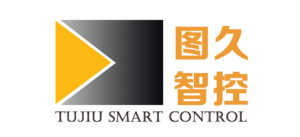ping命令是我(wǒ)們檢查網絡中(zhōng)最常用的命令,作爲網絡人員(yuán),基本上每天都會用到,可以很好地幫助我(wǒ)們分(fēn)析和判定網絡故障,在圖久設備中(zhōng)經常會用到網絡設備共享機制,那麽當數據出現上不來的情況時,如何遠程快速的判斷哪些設備有問題?哪些設備沒問題呢?
一(yī)般情況下(xià)海雲君是對照着點表IP一(yī)個一(yī)個測試,那麽能不能批量測試呢?讓我(wǒ)們來看一(yī)看。
一(yī)、批量ping網段
對于一(yī)個網段ip地址衆多,如果單個檢測實在麻煩,那麽我(wǒ)們可以直接批量ping網段檢測,那個ip地址出了問題,一(yī)目了然。
先看代碼,直接在命令行窗口輸入:
for /L %D in (1,1,255) do ping 10.168.1.%D
IP地址段修改成你要檢查的IP地址段。

當輸入批量命令後,那麽它就自動把網段内所有的ip地址都ping完爲止。
那麽這段“for /L %D in(1,1,255) do ping 10.168.1.%D” 代碼是什麽意思呢?
代碼中(zhōng)的這個(1,1,255)就是網段起與始,就是檢測網段192.168.1.1到192.168.1.255之間的所有的ip地址,每次逐增1,直接到1到255這255個ip檢測完爲止。
二、批量ping網段命令升級
上面的命令雖然能批量ping 地址,但是上面代碼在命令行窗口顯示數量多的時候看起來也很麻煩,那麽我(wǒ)們再升級一(yī)下(xià),用下(xià)面的代碼。
for /L %D in (1,1,255) do ping -n 10.168.1.%D >>a.txt
說明,ip地址是變的,你填你需要測的ip網段就行,a.txt也是變的,可以自已設置名稱。
這樣就會把結果導入的a.txt文件中(zhōng),全部IP檢查完成後打開(kāi)a.txt搜索“TTL=”包含它的就是通的地址,沒有包含“TTL=”的地址就是不通的。如下(xià)圖
![]()
![]()
打開(kāi)後,就直接搜索沒TTL的就可以了。
三、批量ping網段命令再升級
很多人要說了這樣還要搜索,也不是太方便,需要這樣查來查去(qù),那麽我(wǒ)們再看下(xià),是否有更簡便的方法呢?
答案肯定是有的,我(wǒ)們來看代碼。
for /l %D in (1,1,255) do (ping 192.168.1.%D -n 1 && echo 192.168.1.%D>>ok.txt || echo 192.168.1.%D >>no.txt)
這段代碼會将ping通的IP和不通的IP分(fēn)别放(fàng)到兩個文件裏面,這樣是不是很方便啦,如下(xià)圖:
![]()
![]()
這段代碼非常實用,在大(dà)網絡中(zhōng)可以用到,就是大(dà)家在輸入的時候需要細心,不過也沒有關系,可以直接把這個文章收藏,日後要用,直接複制裏面代碼,然後改下(xià)裏面ip地址就行了。
四、批量ping網段命令終極方法
上面提到的三種代碼提到的都是針對同一(yī)個網段内ip地址批量檢測,那麽肯定在實際項目中(zhōng),也可能存不同網段的ip地址需要同時檢測,那麽怎麽辦呢?
也有方法,可以把沒有規劃的ip地址同時批量檢測,我(wǒ)們來看下(xià)代碼:
for /f %D in (ip.txt) do (ping %D -n 1 && echo %i>>ok.txt || echo %D >>no.txt)
看見沒有多了一(yī)個ip.txt文件,這個文件是要你自己準備的哦,把你ping的地址寫到這個文件裏面,代碼會自己讀取這個文件裏面的ip地址,并且把結果放(fàng)到兩個文件裏面去(qù)。這裏就不給大(dà)家截圖了與上圖差不多。
這裏面補充下(xià):
上面代碼生(shēng)成的文件在你命令行默認目錄下(xià)也就是說如果你的命令行狀态是"c:\windows\system32>"那麽生(shēng)成的文件就在系統的system32目錄下(xià)面。如果是"c:\"那麽文件就在C盤根目錄下(xià)。這個可以根據自己的實際情況進行調整。
好了,關于PING批量的技巧就給大(dà)家介紹到這裏,有興趣的小(xiǎo)夥伴趕快去(qù)試試吧!